手机和笔记本电脑蓝牙连接 笔记本电脑与手机如何通过蓝牙连接
更新时间:2023-11-20 13:08:10作者:xtyang
手机和笔记本电脑蓝牙连接,在现代科技的快速发展下,手机和笔记本电脑成为人们生活中不可或缺的工具,而随着蓝牙技术的逐渐成熟,手机和笔记本电脑之间的无线连接也变得更加便捷。通过蓝牙连接,手机和笔记本电脑可以实现互相传输文件、共享网络、进行数据同步等功能。对于许多人来说,如何正确地使用蓝牙连接手机和笔记本电脑仍然是一个难题。本文将详细介绍手机和笔记本电脑之间的蓝牙连接方法,帮助读者轻松实现无线互联的愿望。
具体步骤:
1.首先在电脑里面把蓝牙打开。
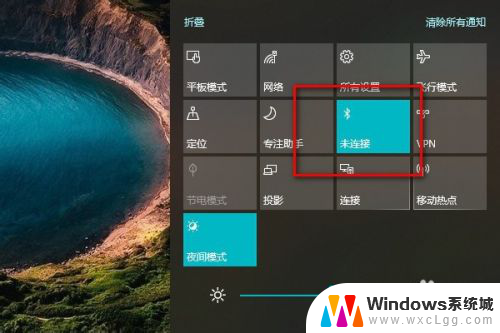
2.然后在手机设置里面点击设备连接把蓝牙设备也打开。
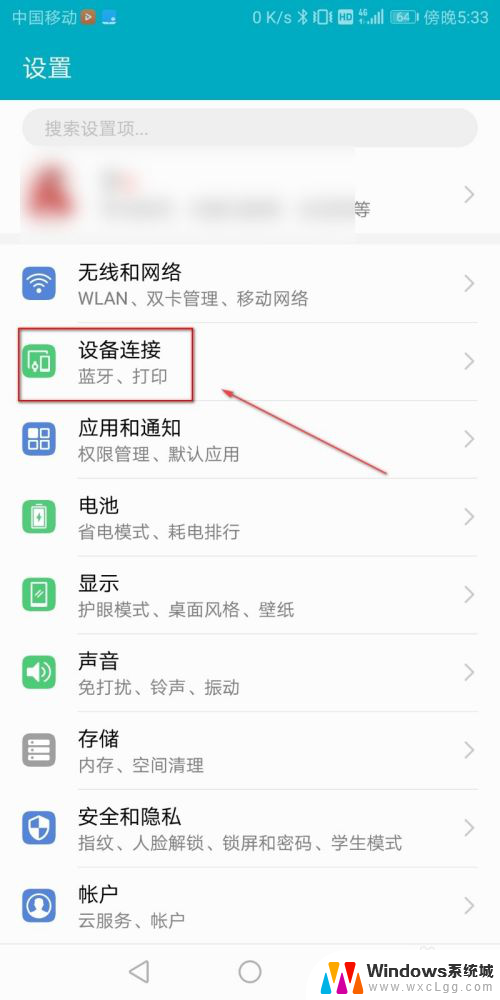
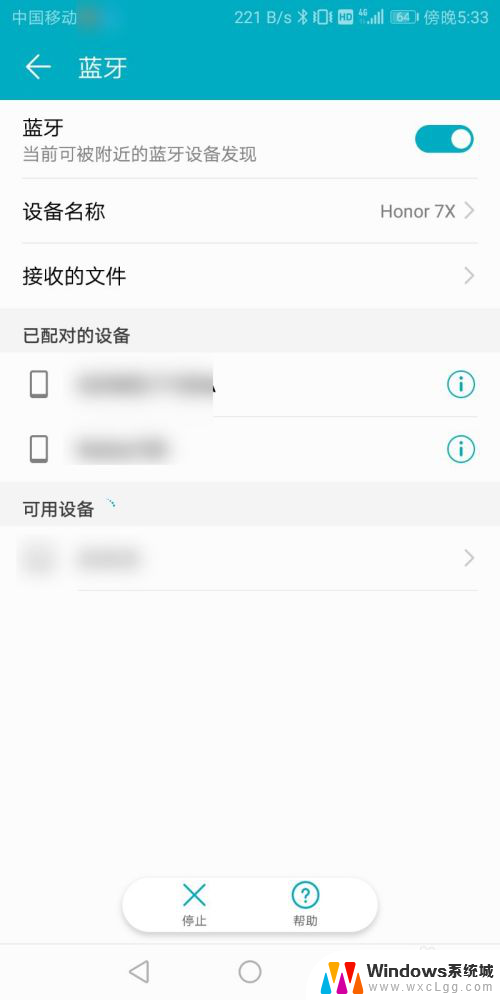
3.点击电脑里面的蓝牙,然后点击添加蓝牙设备。
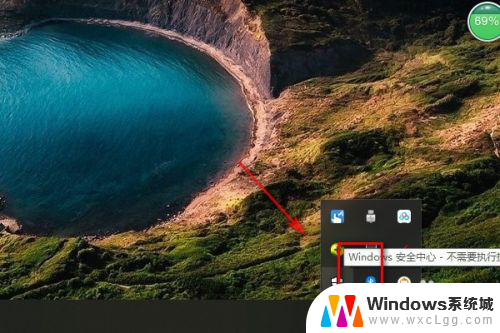
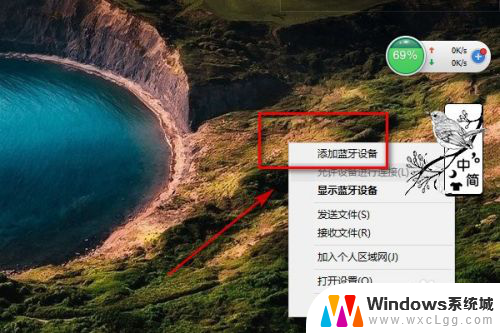
4.点击添加蓝牙设备,然后进行搜索蓝牙设备。
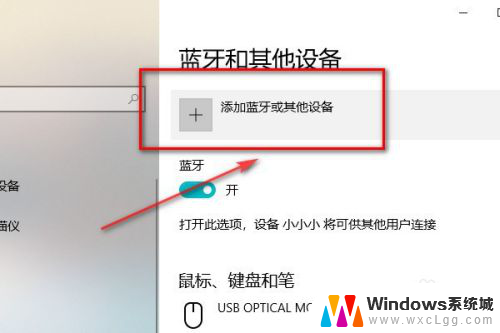
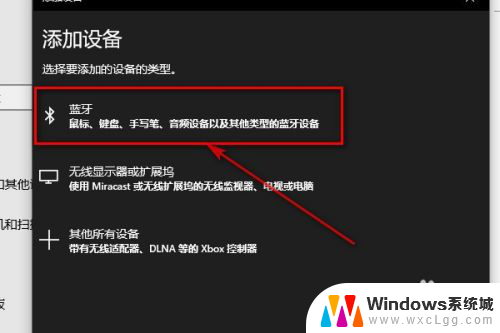
5.搜索出手机的蓝牙设备之后点击连接。
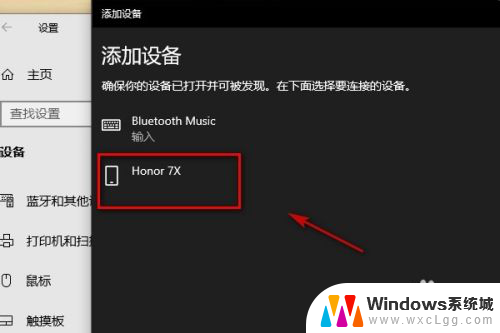
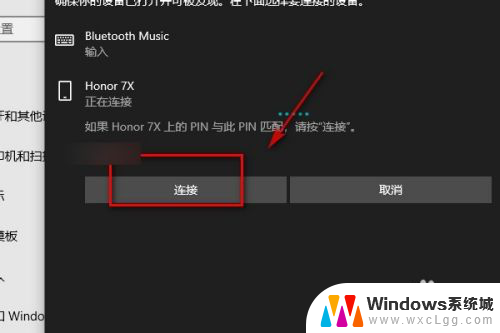
6.点击连接之后手机就会收到需要配对,在手机里面点击配对。

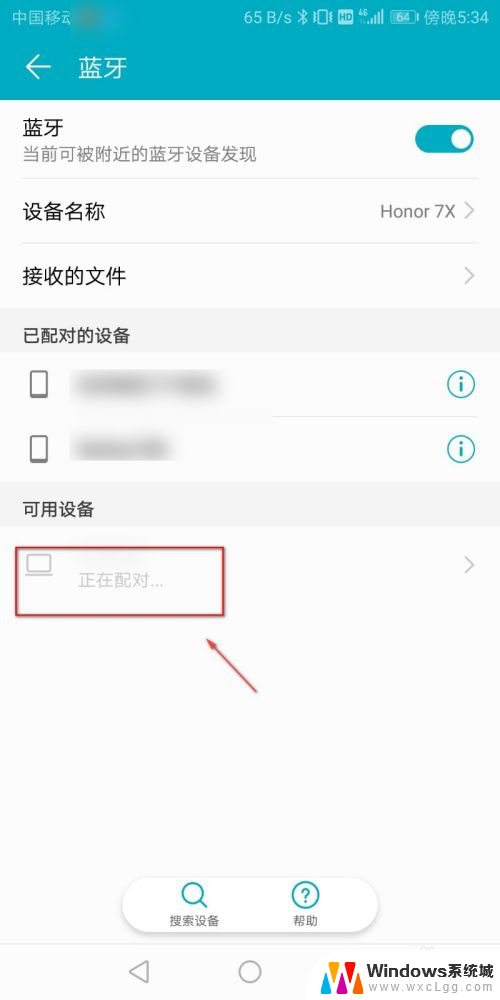
7.配对成功之后手机和电脑里面都会显示蓝牙已配对。
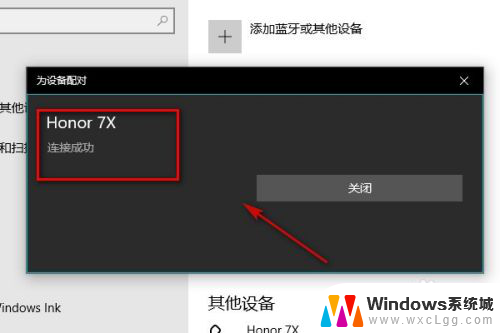
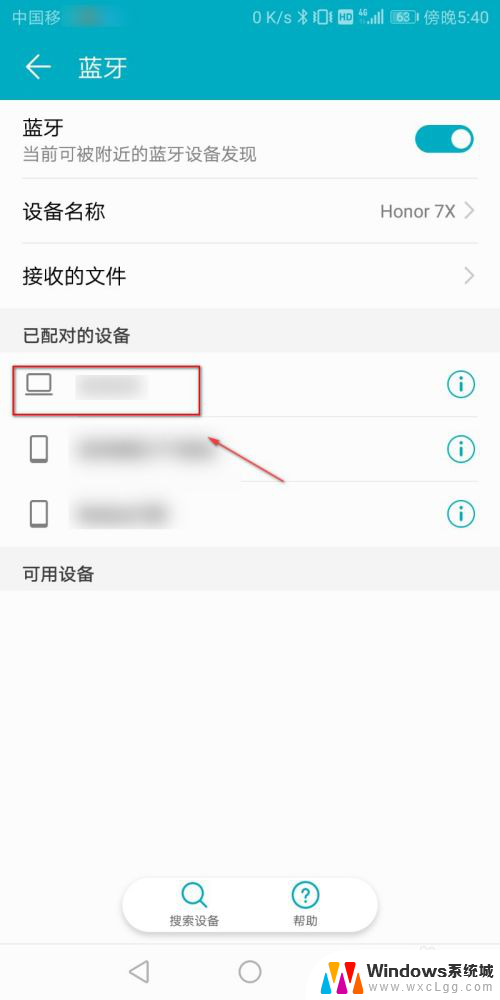
8.总结:
1.首先在电脑和手机里面打开蓝牙。
2.然后在电脑里面搜索蓝牙设备。
3.在电脑里面搜索出蓝牙设备以后点击连接。
4.在手机里面点击确认配对。
5.配对成功之后手机和电脑里面都会显示蓝牙已配对。
以上就是手机和笔记本电脑蓝牙连接的全部内容,如果你也遇到了同样的问题,可以参考本文中介绍的步骤进行修复,希望对大家有所帮助。
手机和笔记本电脑蓝牙连接 笔记本电脑与手机如何通过蓝牙连接相关教程
-
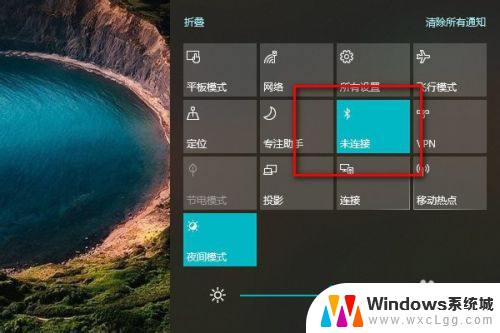 手机和电脑可以蓝牙连接吗 笔记本电脑和手机如何通过蓝牙连接
手机和电脑可以蓝牙连接吗 笔记本电脑和手机如何通过蓝牙连接2024-04-16
-
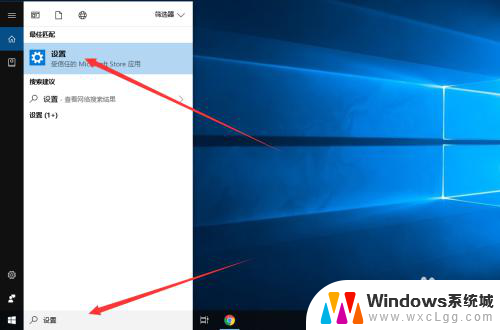 手机通过蓝牙上网 手机通过蓝牙如何与电脑连接上网
手机通过蓝牙上网 手机通过蓝牙如何与电脑连接上网2024-02-25
-
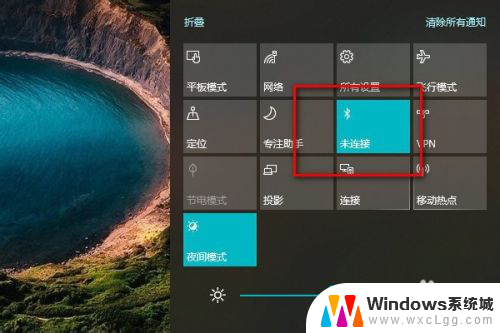 笔记本电脑和手机蓝牙连接 笔记本电脑蓝牙连接手机教程
笔记本电脑和手机蓝牙连接 笔记本电脑蓝牙连接手机教程2025-04-01
-
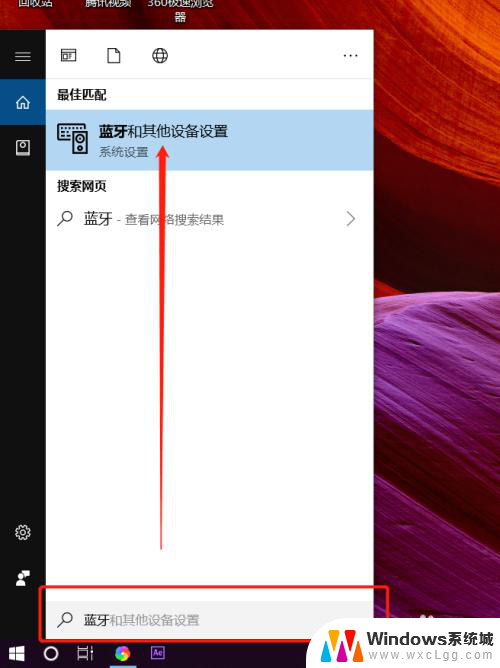 笔记本电脑如何与蓝牙耳机连接 笔记本电脑如何连接蓝牙耳机
笔记本电脑如何与蓝牙耳机连接 笔记本电脑如何连接蓝牙耳机2024-04-26
-
 电脑和手机蓝牙连接 怎样用蓝牙让手机和电脑连接
电脑和手机蓝牙连接 怎样用蓝牙让手机和电脑连接2024-05-04
-
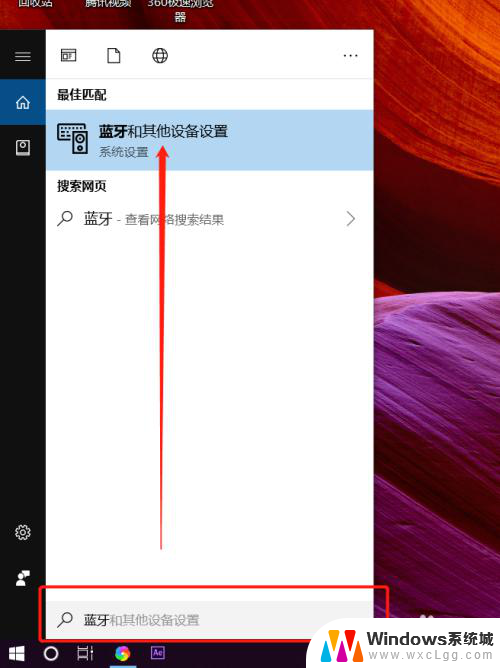 笔记本与蓝牙耳机怎么连接 笔记本电脑如何与蓝牙耳机配对连接
笔记本与蓝牙耳机怎么连接 笔记本电脑如何与蓝牙耳机配对连接2024-01-24
电脑教程推荐